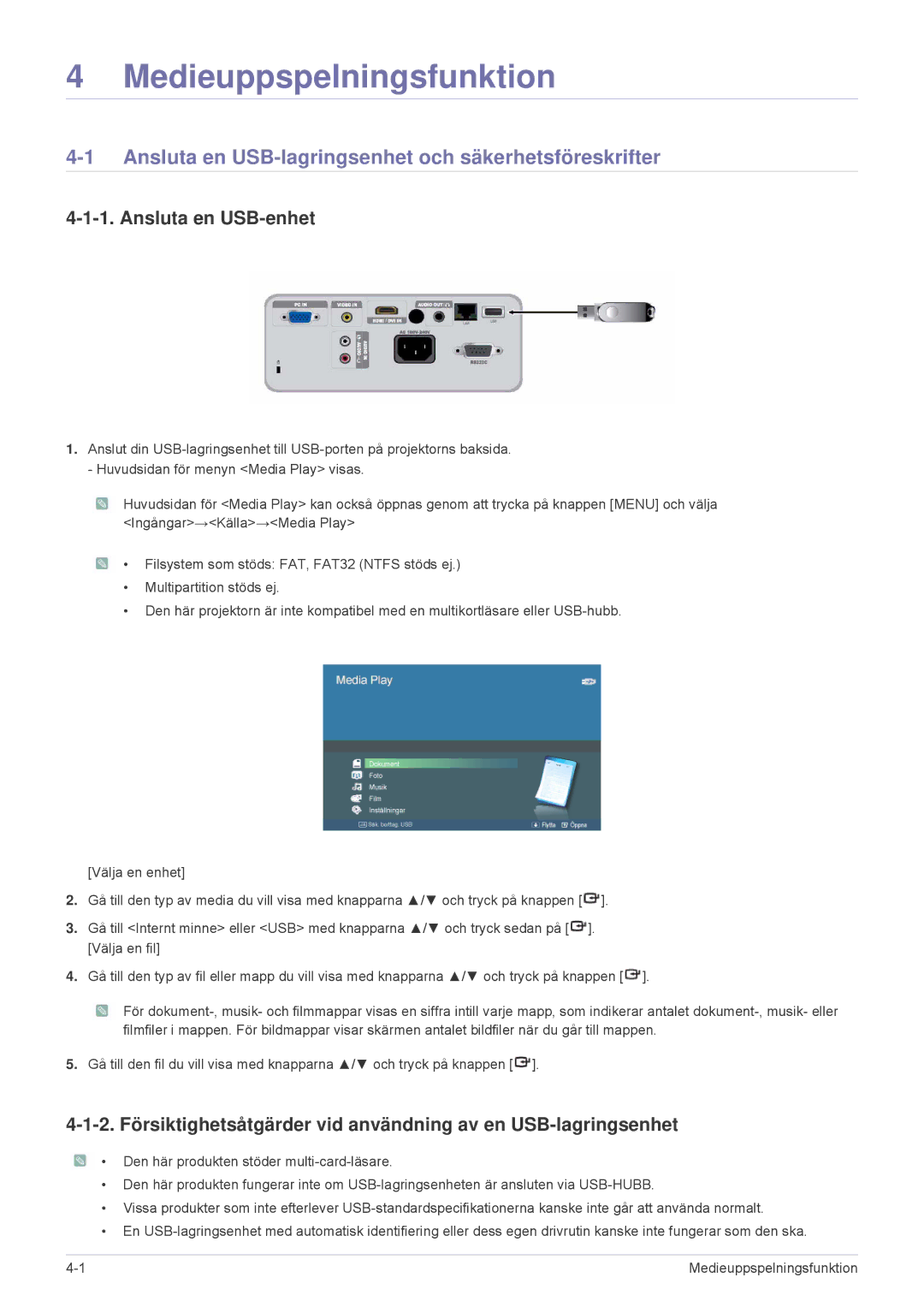4 Medieuppspelningsfunktion
4-1 Ansluta en USB-lagringsenhet och säkerhetsföreskrifter
4-1-1. Ansluta en USB-enhet
1.Anslut din
![]() Huvudsidan för <Media Play> kan också öppnas genom att trycka på knappen [MENU] och välja <Ingångar>→<Källa>→<Media Play>
Huvudsidan för <Media Play> kan också öppnas genom att trycka på knappen [MENU] och välja <Ingångar>→<Källa>→<Media Play>
![]() • Filsystem som stöds: FAT, FAT32 (NTFS stöds ej.)
• Filsystem som stöds: FAT, FAT32 (NTFS stöds ej.)
•Multipartition stöds ej.
•Den här projektorn är inte kompatibel med en multikortläsare eller
[Välja en enhet]
2.Gå till den typ av media du vill visa med knapparna ▲/▼ och tryck på knappen [ ![]() ].
].
3.Gå till <Internt minne> eller <USB> med knapparna ▲/▼ och tryck sedan på [ ![]() ]. [Välja en fil]
]. [Välja en fil]
4.Gå till den typ av fil eller mapp du vill visa med knapparna ▲/▼ och tryck på knappen [ ![]() ].
].
![]() För
För
5.Gå till den fil du vill visa med knapparna ▲/▼ och tryck på knappen [ ![]() ].
].
![]() • Den här produkten stöder
• Den här produkten stöder
•Den här produkten fungerar inte om
•Vissa produkter som inte efterlever
•En
Medieuppspelningsfunktion |